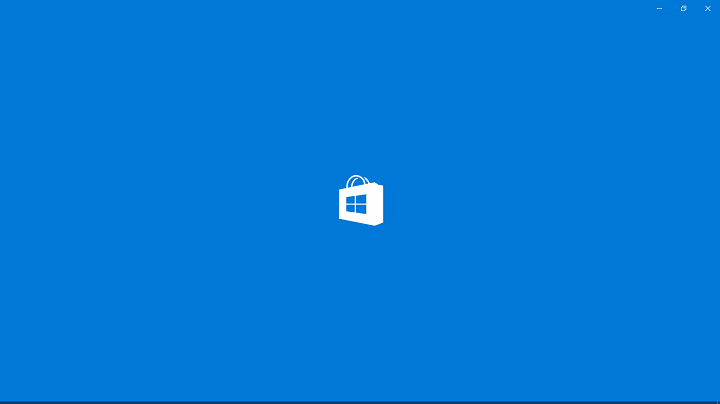- Windows Store 0x80070005 შეცდომის კოდი ჩნდება იმის გამო, რომ რეესტრის ფაილებს არ აქვთ ადმინისტრატორის უფლებები.
- დააინსტალირეთ მესამე მხარის პროგრამა, რომელიც თქვენს PC- ს ჯანმრთელს შეინარჩუნებს და თავიდან აიცილებს მას 0x80070005 Microsoft Store საკითხი.
- ზოგიერთმა მომხმარებელმა თქვა, რომ 0x80070005 Windows Store– ის პრობლემის მოგვარება შესაძლებელია აპის განახლებით.
- შეცდომის კოდის კიდევ ერთი დაფიქსირება არის თქვენი ოპერაციული სისტემის განახლება.

- ჩამოტვირთეთ Restoro PC Repair Tool რომელსაც გააჩნია დაპატენტებული ტექნოლოგიები (პატენტი ხელმისაწვდომია) აქ).
- დააჭირეთ დაიწყეთ სკანირება Windows– ის პრობლემების მოსაძებნად, რომლებიც შეიძლება კომპიუტერის პრობლემებს იწვევს.
- დააჭირეთ შეკეთება ყველა თქვენი კომპიუტერის უსაფრთხოებასა და მუშაობაზე გავლენის მოსაგვარებლად
- Restoro გადმოწერილია 0 მკითხველი ამ თვეში.
აქ უფრო და უფრო მეტი პროგრამაა მაიკროსოფტი მაღაზია ყოველდღე, დეველოპერები მათ კარგ ფორმაში ინარჩუნებენ განახლებების გამოცემით.
თქვენი Windows 10 აპების განახლებისთვის, თქვენ უნდა მიხვიდეთ მაღაზიაში, მაგრამ რა მოხდება, თუ განახლებას ვერ შეძლებთ?
ზოგიერთმა მომხმარებელმა აღნიშნა, რომ Microsoft მაღაზიიდან მათი აპლიკაციების განახლებისას უცნაური შეცდომა ექმნებათ 0x80070005.
შეცდომა, როგორც წესი, ჩნდება, როდესაც DLL ფაილს უარი ეთქვა ნებართვაზე, ასე რომ, სავარაუდოდ, ეს არის განახლების შედეგი, რომელიც არეულობს თქვენს Microsoft Store ფაილებს. კიდევ ერთი მიზეზი შეიძლება იყოს ფაილის ან რეესტრის ნებართვის ნაკლებობა.
როგორ შემიძლია დავაფიქსირო განახლების შეცდომის კოდი 0x80070005?
- გადატვირთეთ Microsoft Store
- ჩაირთეთ Windows Troubleshooter
- გამოიყენეთ მესამე მხარის სარემონტო ინსტრუმენტი.
- სრული კონტროლი მოიპოვეთ პაკეტების საქაღალდეზე
- განაახლეთ თქვენი Windows
- შეასრულეთ SFC სკანირება
- შეამოწმეთ თარიღი, დრო და დროის ზონა
1. გადატვირთეთ Microsoft Store
- Გააღე ვინდოუსის საძიებო ზოლი.
- Დაწერე პროგრამები და ფუნქციები.

- მარჯვენა მხარეს დააჭირეთ ღილაკს Microsoft Store.
- შემდეგ დააჭირეთ ღილაკს Დამატებითი პარამეტრები.

- ფანჯარაზე დააჭირეთ ღილაკს გადატვირთვის ღილაკი

პირველი, რასაც Microsoft Store პრობლემების უმეტესობაში ვცდილობთ, Microsoft Store- ის გადაყენებაა. მაღაზიის გადატვირთვის შემდეგ, ის დაუბრუნდება თავის ნაგულისხმევ პარამეტრებს, ასე რომ, თუ რამე შეცვალა, ახლა ის გამოსწორდება.
თქვენი Microsoft Store- ის მეხსიერება ახლა უკვე გადატვირთულია და ეს დაგეხმარებათ პრობლემის მოგვარებაში. ამასთან, თუ ეს არ გამოგადგათ, სცადეთ შემდეგი რამდენიმე გამოსავალი.
2. ჩაირთეთ Windows Troubleshooter
- Წადი პარამეტრები.
- შემდეგ განახლება და უსაფრთხოება.
- შემდეგ დააჭირეთ ღილაკს პრობლემების მოგვარება.

- Წადი დამატებითი პრობლემების მოსაგვარებლად.
- აირჩიეთ Microsoft Store პროგრამები.

- დაიწყეთ იგი და მიეცით პროგრამას საშუალება.
Windows 10-ს აქვს ჩამონტაჟებული პრობლემების გადაჭრა, რაც დაგეხმარებათ ზოგადი ტექნიკური პრობლემების მოგვარებაში. ეს ინსტრუმენტი ძალიან სასარგებლოა, რადგან ის საშუალებას გაძლევთ სწრაფად მოაწყოთ შესაბამისი პრობლემები რამდენიმე წუთში.
გაწუხებთ სისტემის შეცდომები? გადახედეთ ამ სახელმძღვანელოს და მოიცილეთ ისინი.
3. გამოიყენეთ მესამე მხარის სარემონტო აპი
თქვენი მოწყობილობის გამოყენებისას შეცდომების გამო შეიძლება საკმაოდ გამაღიზიანებელი აღმოჩნდეს, ამიტომ გჭირდებათ პროგრამა, რომელიც თქვენს სისტემას ნებისმიერ დროს შეინარჩუნებს.
მესამე მხარის სარემონტო აპლიკაცია შეინარჩუნებს თქვენს კომპიუტერულ ფაილებს ხელუხლებელ მდგომარეობაში, ასევე შეაჩერებს მავნე პროგრამებს თქვენი სისტემის დანგრევისგან.
Windows Update მიზნად ისახავს თქვენი ოპერაციული სისტემის საერთო მუშაობის გაუმჯობესებას, ახალი ფუნქციების ინტეგრირებას და არსებული მახასიათებლების განახლებას. ამასთან, არის შემთხვევები, როდესაც შეიძლება გარკვეული შეცდომები წარმოიშვას.
საბედნიეროდ, თუ ასეთ პრობლემებს წააწყდებით, არსებობს Windows– ის სარემონტო სპეციალური პროგრამა, რომელიც დაგეხმარებათ მათი მოგვარებაში უმოკლეს დროში და მას ე.წ. რესტორო.
ასე შეგიძლიათ დააფიქსიროთ რეესტრის შეცდომები Restoro– ს გამოყენებით:
- ჩამოტვირთეთ და დააინსტალირეთ Restoro.
- განაცხადის გაშვება.
- დაელოდეთ პროგრამას, რომ იპოვოთ სისტემის სტაბილურობის პრობლემები და მავნე პროგრამების შესაძლო ინფექციები.
- დაჭერა დაიწყეთ შეკეთება.
- გადატვირთეთ კომპიუტერი, რომ ყველა ცვლილება ამოქმედდეს.
პროცესის დასრულების შემდეგ თქვენს კომპიუტერში მშვენივრად უნდა იმუშაოთ და აღარ უნდა იდარდოთ რაიმე სახის Windows Update შეცდომებზე.
⇒ მიიღეთ რესტორო
უარი პასუხისმგებლობაზე:ამ პროგრამის განახლება საჭიროა უფასო ვერსიიდან, რათა შესრულდეს გარკვეული კონკრეტული მოქმედებები.
4. სრული კონტროლი მოიპოვეთ პაკეტების საქაღალდეზე
- დაჭერა ვინდოუსის გასაღები + რ გახსნას გაიქეცი ბრძანება.
- იმ გაიქეცი ფანჯარა, ტიპი % ლოკალური მონაცემები და დააჭირეთ enter- ს.

- ახლა, იპოვნეთ საქაღალდე პაკეტები, დააწკაპუნეთ მასზე თაგუნით და გადადით Თვისებები.
- გადასვლა უსაფრთხოება ფანჯარა და დარწმუნდით, რომ სრული კონტროლი გაქვთ საქაღალდეზე.
- თუ თქვენი მომხმარებლის სახელი ვერ იპოვნეთ, დააჭირეთ ღილაკს Მოწინავე, და შემდეგ ფანჯარაში, დააჭირეთ დამატება.

- შემდეგ დააჭირეთ აირჩიეთ დირექტორი.
- შემდეგ აკრიფეთ მომხმარებლები წელს აირჩიეთ მომხმარებელი ან ჯგუფური ყუთი.
- შემდეგ დააჭირეთ შეამოწმეთ სახელები.
- დაბოლოს, შეამოწმეთ ძირითადი ნებართვების სრული კონტროლი განყოფილება.

- დააჭირეთ მიმართვა შემდეგ კარგი.
- გადატვირთეთ კომპიუტერი.
ერთ – ერთი გამოსავალი, რომელიც იმ ადამიანებისთვის გამოდგებოდა, ვინც ადრე ამ პრობლემას განიცდიდა, არის სრული კონტროლი პაკეტის საქაღალდეზე App Data– ში.
პაკეტების საქაღალდეზე სრული კონტროლის მიღების შემდეგ, თქვენ უნდა შეეძლოთ თქვენი Microsoft Store აპების განახლება უპრობლემოდ.
იმ შემთხვევაში, თუ კვლავ ვერ განაახლებთ თქვენი აპლიკაციების ჩვეულებრივ განახლებას, გადადით პარამეტრებში და დარწმუნდით, რომ თქვენი აპლიკაციებია თარიღი და დრო სწორად არის დაყენებული, რადგან არასწორი თარიღი და დრო გამოიწვევს Microsoft Store- ის ზოგიერთ მაღაზიას შეცდომები
5. განაახლეთ თქვენი Windows
- Დააკლიკეთ დაწყება.
- შემდეგ შეარჩიეთ პარამეტრები.
- Დააკლიკეთ განახლება და უსაფრთხოება.

- აირჩიეთ Შეამოწმოთ განახლებები.

- თქვენს Windows- ს მიეცით საშუალება მოძებნოთ და დააინსტალიროთ ახალი ვერსიები.
თუ თქვენ იყენებთ Windows- ის მოძველებულ ვერსიას, ამან შეიძლება აიხსნას, რატომ იღებთ ამ შეცდომას. განაახლეთ კომპიუტერი და შემდეგ შეამოწმეთ, პრობლემა აღარ არსებობს.
Microsoft რეგულარულად ანახლებს განახლებებს ოპერაციული სისტემის სტაბილურობის გასაუმჯობესებლად და მომხმარებლების მიერ შეტყობინებული შეცდომების გამოსასწორებლად.
შესაძლოა Windows 10-ის უახლეს განახლებებში წარმოდგენილია Microsoft Store- ის ზოგიერთი გაუმჯობესებული გაუმჯობესება და შესწორება, რაც დაგეხმარებათ შეცვალოთ 0x80070005 შეცდომა რამდენიმე წუთში.
6. შეასრულეთ SFC სკანირება
- Წადი დაწყება.
- შემდეგ აკრიფეთ სმდ.
- მარჯვენა ღილაკით დააჭირეთ ღილაკს ბრძანების სტრიქონი და დაიწყეთ იგი როგორც ადმინისტრატორი.
- შეიყვანეთ შემდეგი ბრძანება და დააჭირეთ ღილაკს Enter:
sfc / scannow
- დაველოდოთ სკანირების პროცესის დასრულებას.
- გადატვირთეთ კომპიუტერი და შეამოწმეთ, ხდება თუ არა შეცდომა.
ზოგჯერ, ეს შეცდომის კოდი შეიძლება გამოწვეული იყოს დაზიანებული ქეშის და დაკარგული ან დაზიანებული ლიცენზიით. ფაილის კორუფციის პრობლემების გადასაჭრელად ყველაზე სწრაფი გამოსავალია SFC სკანირება ბრძანების სტრიქტის გამოყენებით.
7. შეამოწმეთ თარიღი, დრო და დროის ზონა
- Წადი დაწყება.
- ტიპი Თარიღი და დრო.
- აირჩიეთ თარიღისა და დროის პარამეტრები.

- შემდეგ, გადართვა დროის ავტომატურად დაყენება.
- ასევე, გადართვა დროის ზონა ავტომატურად დააყენეთ.
დარწმუნდით, რომ თარიღი, დრო და დროის სარტყელი სწორია. თუ ეს პარამეტრები არასწორია, ამან შეიძლება აიხსნას, თუ რატომ ხდება Windows 10 Store- ის შეცდომა 0x80070005.
ეს დაახლოებით ამ სტატიისთვის. ვიმედოვნებთ, რომ ყველა ეს გადაწყვეტილება დაგეხმარებათ შეცდომის შეტყობინებაში. თავისუფლად შეგიძლიათ გაუზიაროთ კომენტარი ამ თემასთან დაკავშირებით ქვემოთ მოცემულ კომენტარში.
 კიდევ გაქვთ პრობლემები?შეასწორეთ ისინი ამ ინსტრუმენტის საშუალებით:
კიდევ გაქვთ პრობლემები?შეასწორეთ ისინი ამ ინსტრუმენტის საშუალებით:
- ჩამოტვირთეთ ეს PC სარემონტო ინსტრუმენტი TrustPilot.com– ზე შესანიშნავია (ჩამოტვირთვა იწყება ამ გვერდზე).
- დააჭირეთ დაიწყეთ სკანირება Windows– ის პრობლემების მოსაძებნად, რომლებიც შეიძლება კომპიუტერის პრობლემებს იწვევს.
- დააჭირეთ შეკეთება ყველა დაპატენტებულ ტექნოლოგიებთან დაკავშირებული პრობლემების გადასაჭრელად (ექსკლუზიური ფასდაკლება ჩვენი მკითხველისთვის).
Restoro გადმოწერილია 0 მკითხველი ამ თვეში.
ხშირად დასმული შეკითხვები
0x80070005 შეცდომის კოდი არის a Microsoft Store შეცდომა ეს ხდება მაშინ, როდესაც თქვენი აპების განახლებას ცდილობთ. ჩვენ გავაკეთეთ ა დიდი სია, რომელიც შეიცავს Microsoft Store- ის ყველა შეცდომის კოდს შენ რომ წაიკითხო და გაიგე.
აღადგინეთ Microsoft Store და მიიღეთ სრული კონტროლი პაკეტების საქაღალდეზე. აი ჩვენი სრული სახელმძღვანელო ამ შეცდომის გამოსასწორებლად.
Microsoft Store- ის გადასაყენებლად, უნდა დააჭიროთ გადატვირთვის ღილაკს Microsoft Store აპიდან პროგრამებიდან და ფუნქციებიდან. თუ Microsoft Store არ გაიხსნება, აი სასარგებლო სახელმძღვანელო ამ პრობლემის მოსაგვარებლად.